Supprimer votre organization
Azure DevOps Services
Lorsque vous n’avez plus besoin d’une organisation, vous pouvez la supprimer d’Azure DevOps. Si vous changez d’avis dans les 28 jours, vous pouvez récupérer votre organisation. Au-delà de 28 jours, votre organisation et vos données sont définitivement supprimées.
Lorsque vous supprimez votre organization, notez les occurrences suivantes :
Tous les utilisateurs perdent immédiatement l’accès aux services et ressources organization.
Votre URL de organization devient disponible pour tout le monde. (Cela peut prendre jusqu’à une heure avant que votre URL organization redevient disponible.)
Votre organization est désactivé et apparaît supprimé dans votre profil pendant 28 jours.
Si votre organization est lié à un abonnement Azure pour les achats de facturation, vous devez dissocier votre organization avant de supprimer votre organization.
Vous êtes toujours facturé pour tous les utilisateurs et services payants utilisés pendant cette cycle de facturation. La facturation s’arrête une fois le cycle en cours terminé.
Pour supprimer votre organization, vous avez besoin des autorisations d’administrateur de collection de projets. Comment faire trouver les administrateurs de collection de projets ?
Prérequis
Si votre organization utilise un abonnement Azure pour facturer des achats, vous devez d’abord supprimer la facturation de votre organization avant de pouvoir supprimer votre organization dans Azure DevOps.
Supprimer une organisation
Pour supprimer votre organization, vous avez besoin d’au moins des autorisations d’accès de base et d’administrateur de collection de projets. Comment faire trouver les administrateurs de collection de projets ?
Connectez-vous à votre organisation (
https://dev.azure.com/{yourorganization}).Sélectionnez
 Paramètres de l’organisation.
Paramètres de l’organisation.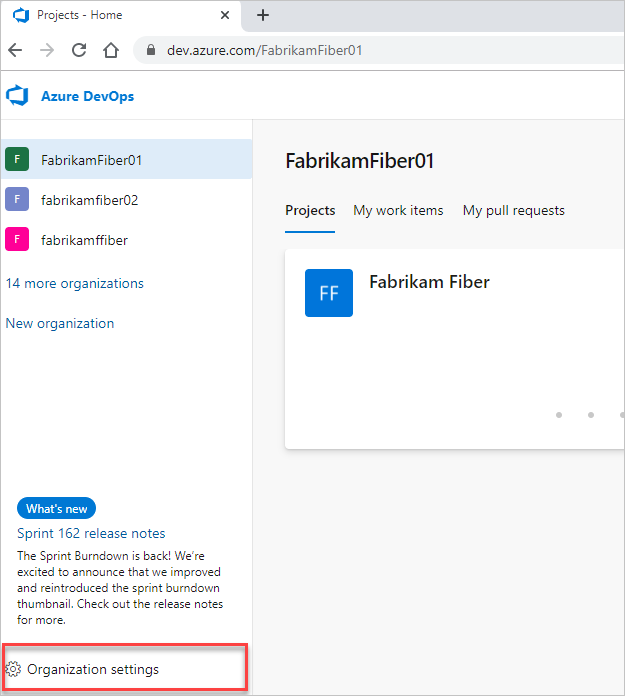
Sélectionnez Supprimer la vue d’ensemble>.
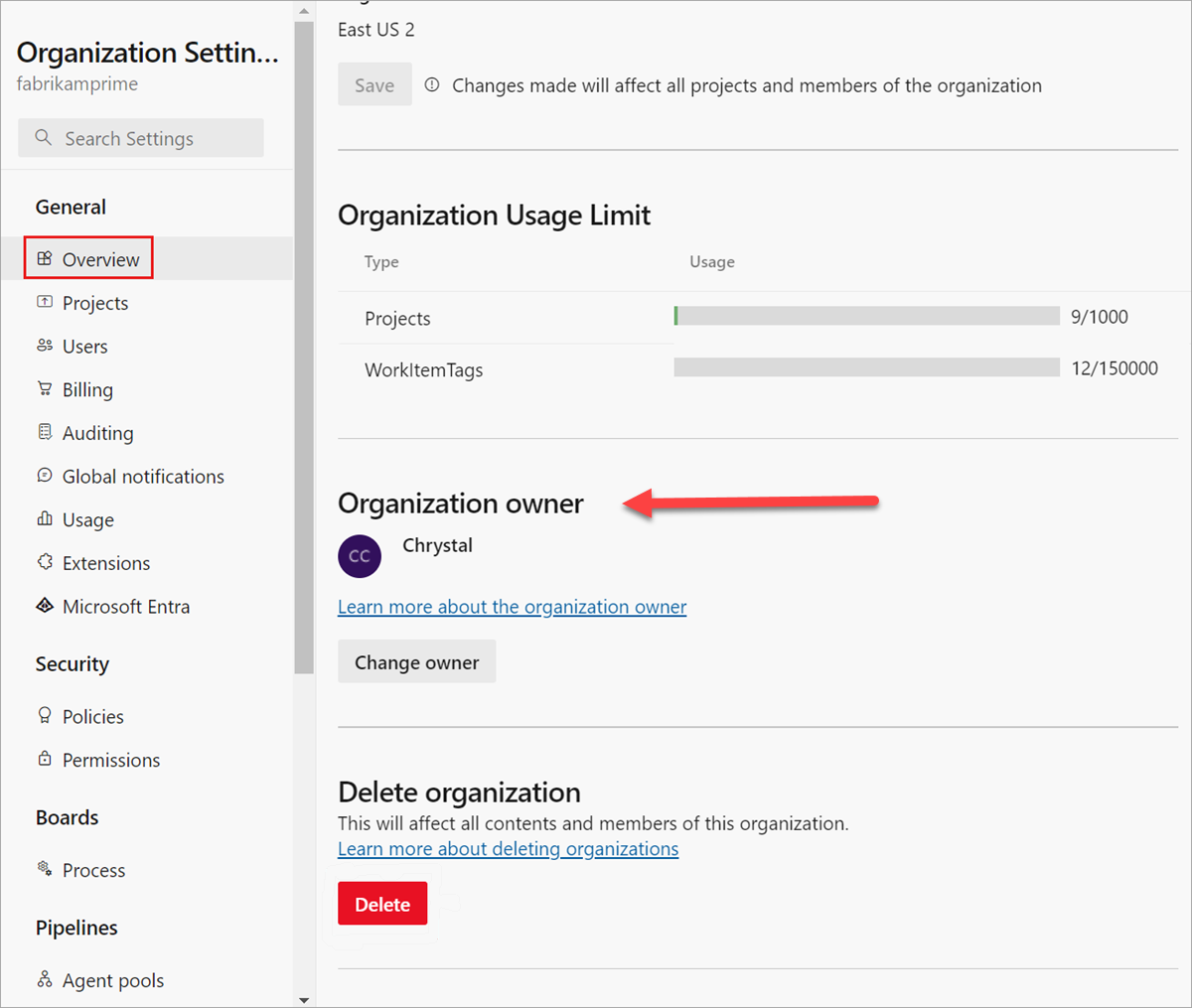
Dans la boîte de dialogue résultante, entrez le nom du organization, puis sélectionnez Supprimer.
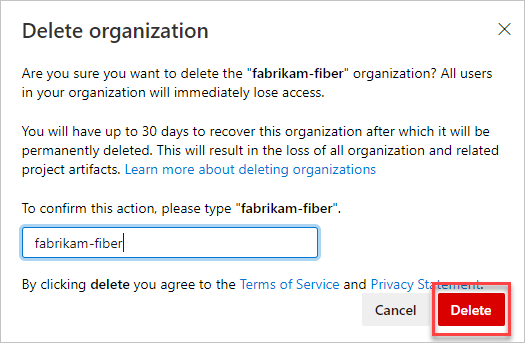
Pour passer en revue vos organisations, accédez à votre profil Visual Studio, où vous pouvez voir vos organization supprimés.
Votre organization est supprimé.
Articles connexes
Commentaires
Bientôt disponible : Tout au long de 2024, nous allons supprimer progressivement GitHub Issues comme mécanisme de commentaires pour le contenu et le remplacer par un nouveau système de commentaires. Pour plus d’informations, consultez https://aka.ms/ContentUserFeedback.
Envoyer et afficher des commentaires pour